津軽三味線の練習を再開するにあたり、ピッチを変えずにテンポを変えるソフトを使う

まいど、酔いどれ( @yoidoreo )です。

Audacity
WindowsやMac OS X、Linux、各種BSDで動作するフリーの音声ファイルエディタを開発する Audacityプロジェクトと言うのがあります。
Audacityは、WAVEやAIFF、MP3、oggといったフォーマットの読み書きに対応しており、音声ファイルのトリミングや音量調整、各種エフェクトの適用といった機能を備えています。
津軽三味線を練習するにあたり、早いと付いていけないのでピッチ(音程)を変えずにテンポ(スピード)を変更できる無料の「Audacity」を導入しました
Audacityのインストール
・Audacityをここから最新版の「audacity-macosx-ub-2.1.0.dmg」をダウンロードします。
・解答してできた「Audacity」フォルダをアプリケージョンフォルダに移動します
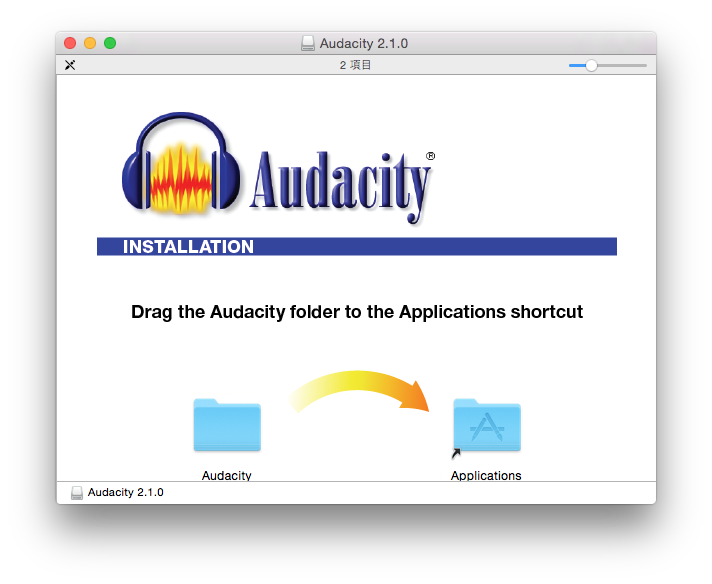
・「Audacity」フォルダにあるAudacityを起動します
このままではiTunesに取り込んだ「m4a」ファイルを読み込むことができません
・Audacityから「環境設定」を選択し「ライブラリ」をクリックして表示します
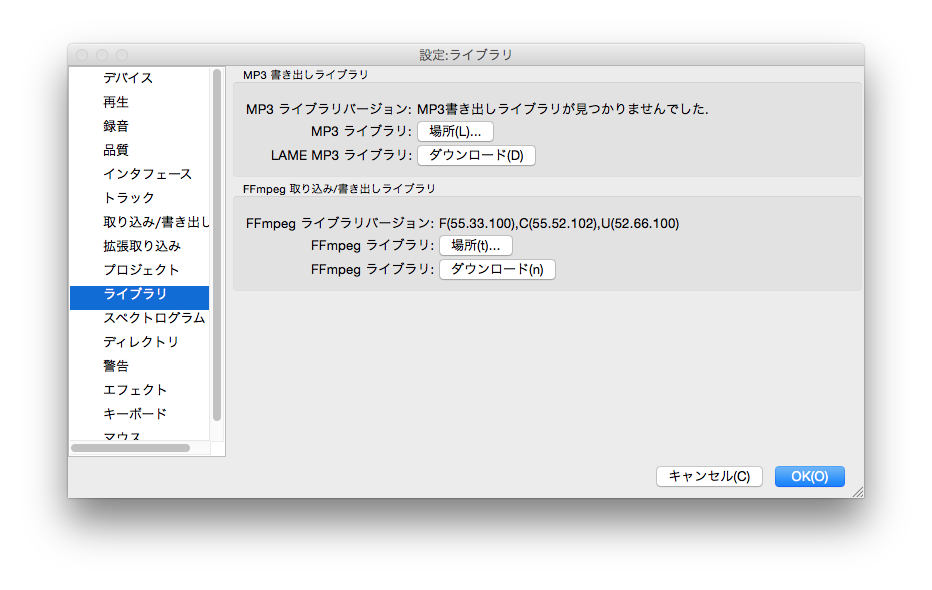
・「ダウンロード」をクリックしFFmpegに移動して「download page 」をクリックしダウンロードページに移動します
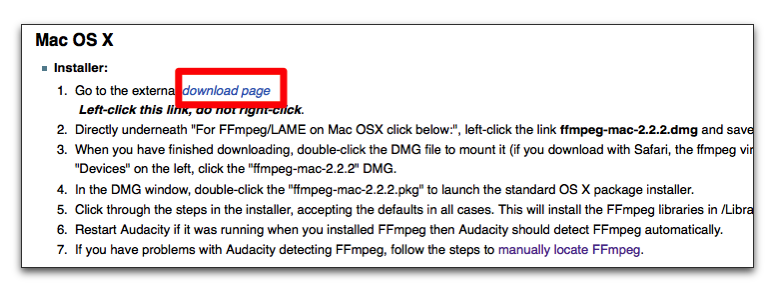
・「FFmpeg 2.2.2 ZIP for Audacity 2.0.6 or later on OS X 10.4 and later (Intel or PPC) (THIS IS NOT LAME!):」を選択してダウンロードします
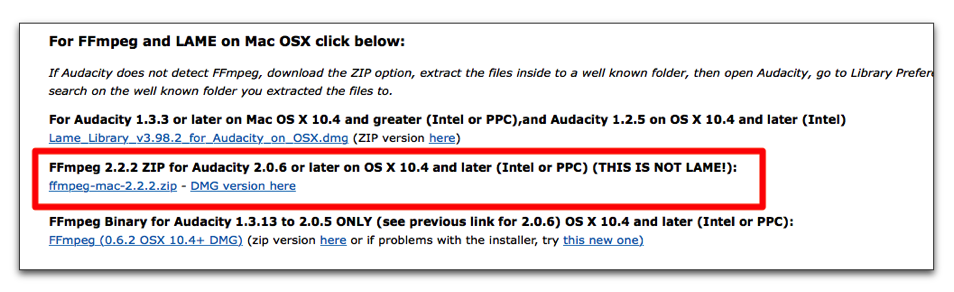
・ダウンロードした「ffmpeg-mac-2.2.2.pkg」を指示に従ってインストールします
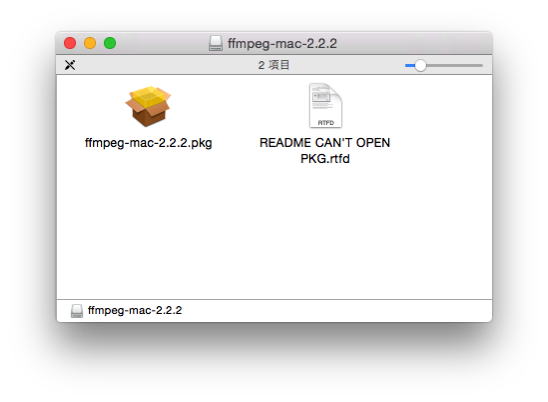
・Audacityの「環境設定」の「ライブラリ」で「場所」をクリックし「FFmpegの場所を設定」で「ブラウズ」をクリックします
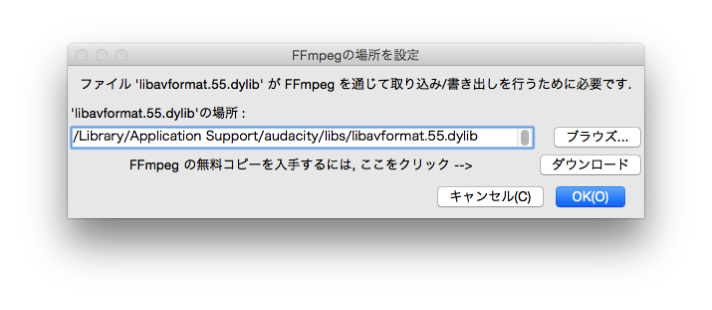
・「libavformat.55.dylib」を選択して「開く」をクリックします
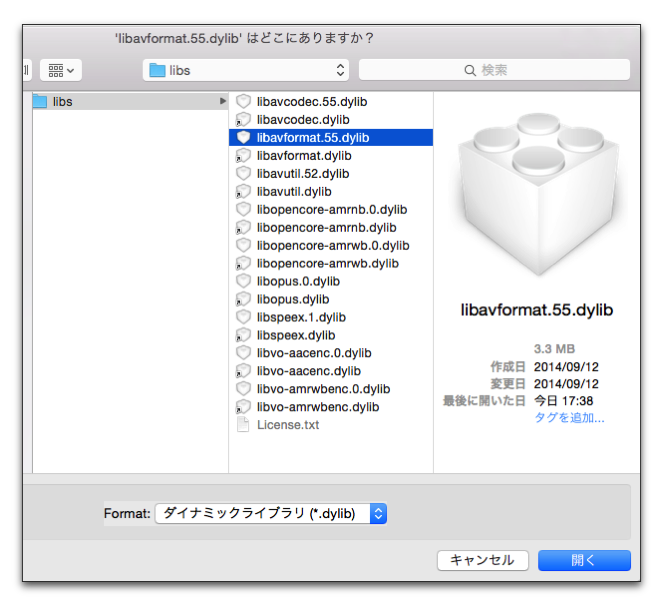
Audacityでピッチを変えずにテンポを変更する
・「Audacity」のファイルから「オーディオの取り込み」を選択します
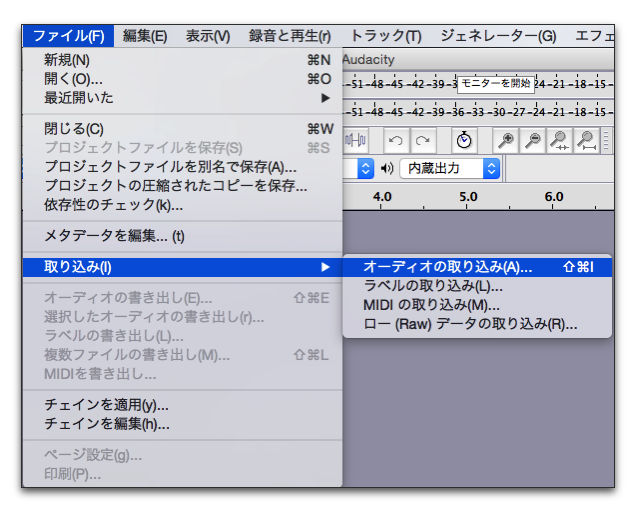
・取り込んだファイルすべてを選択し「エフェクト」から「テンポの変更…」を選択します

・「変更率」にマイナスを入れることで遅くなります
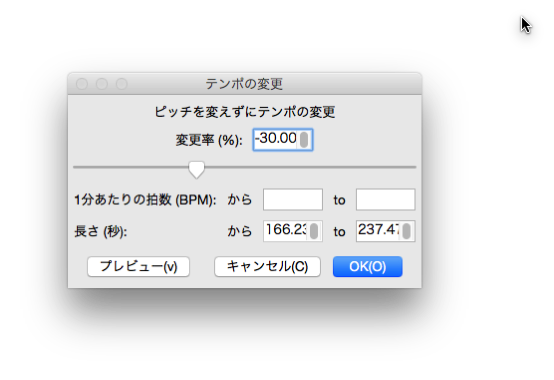
・最初の間は「プレビュー」ボタンで早さの確認をして「OK」をクリックすると良いと思います
・iTunesに取り込んでiPhoneに入れておけばいつでも聞けて、曲を覚えやすいです
ご案内
記事をごらん頂き、ありがとうございます。
もし、当ブログを気に入っていただけましたらRSSのご購読やTwitterでも、お願いしますm(_ _)m。



LEAVE A REPLY